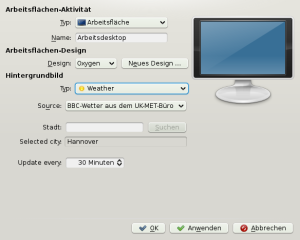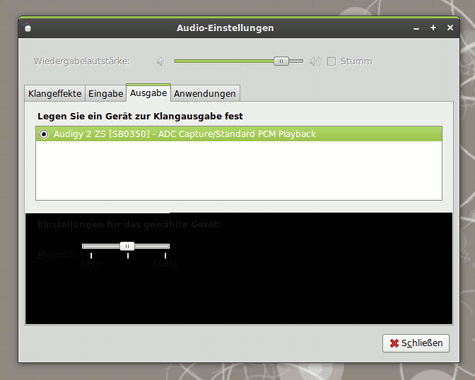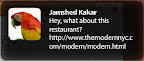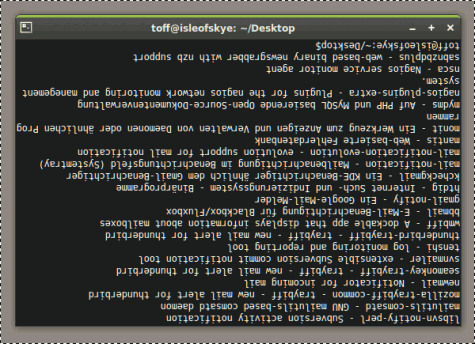Wie ich neulich in einem Artikel von Devbrain auf Vidar’s Blog gelesen habe ist die Version 2.0 von Vimperator erschienen. Dies schien mir eine günstige Gelegenheit das Teil noch einmal selbst auszuprobieren. Zuletzt hatte ich vor ca. 1 Jahr die Version 1.2 am laufen. Hatte sie jedoch irgendwann wieder verworfen weil ich die Features nicht wirklich nutzte.
Vimperator verwandelt den Firefox in einen Browser, den man komplett über die Tastatur steuern kann. Und zwar ziemlich genauso wie vim. Also wer vim liebt wird bestimmt auch Vimperator mögen.
Navigation auf Seiten
Mit j und k kann man auf einer Seite Scrollen (sowie mit gg und G zum Anfang und Ende springen), mit gt und gT die Tabs wechseln und mit /, ? und n suchen. Alles wie in vim.
Seiten Öffnen und Suchen
Mit o kommt man in den Kommandozeilenmodus, in dem sich automatisch der Befehl :open auftut und man kann eine Adresse eingeben. Aber nicht nur das, man kann wie in der Awesomebar einfach ein paar Zeichen eingeben. Mit Tab werden dann die Lesezeichen, die Chronik und sogar das Homeverzeichnis durchsucht (und man kann ähnlich wie in der Konsole mittles Tabcompletion durch seine Verzeichnise Browsen). Bei mehreren Ergebnissen drückt man einfach so oft Tab bis das gewünschte Ergebnis markiert ist und wählt es mit Enter aus. t macht das gleiche zum Öffnen in einem neuen Tab.
Umgang mit Tabs
Es gibt aber noch mehr Funktionen zum Umgang mit Tabs. Mit b wird das Kommando :buffer! im Kommandozeilenmodus vorgeladen und man kann nun einen Teil des Titels oder der URL eines Tabs eingeben. Mit Enter wird direkt zum nächsten passenden Tab gesprungen (und mit gb wieder zum nächsten passenden). Drückt man statt Enter die Tab-Taste, so bekommt man eine Auswahl aller passenden Tabs angezeigt. B Zeigt alle Tabs an. Mit g0 und g$ kommt man zum ersten bzw. letzten Tab. d schließt ein Tab (mit D kommt man danach ins den Tab links davon sonst rechts) und u stellt ein Tab wieder her.
Umgang mit Links
Aber wie klickt man auf Links ohne Maus? Indem man f drückt wird neben jedem Link eine Zahl angezeigt. Nun gibt man die Zahl des Links ein, der geöffnet werden soll (falls die Zahl nicht eindeutig ist wie z.B. 1 bei mehr als 10 Links, muss man die Auswahl noch mit Enter bestätigen). Mit F gehts genauso, nur dass man den Link dann in einem neuen Tab öffnet. Mit ; gibt es noch mehr Möglichkeiten wie Linkadresse kopieren oder Quelltext anzeigen. Dazu schaut man am besten mal in die Hilfe mit :h hints.
Textboxen editieren
Eine sehr schöne Option finde ich den externen Editor. So kann man sich - wie bei It’sAllText! - einen externen Editor (Standard ist natürlich gvim) öffnen um in Textboxen zu schreiben. So wird It’sAllText! nicht weiter benötigt. Dazu geht man mit dem f Kommando (oder der Maus) in die Textbox und drückt Strg+i. Anders als bei It’sAllText! muss gvim aber beendet werden, damit das Ergebnis in die Textbox übernommen wird.
Funktionen wie in vim
Auch Markierungen, Mappings und Makros funktionieren identisch wie bei vim.
Es werden autocommands unterstützt um z.B. für bestimmte Webseiten automatisch Aktionen auszuführen.
Tasten an Firefox durchreichen
Mit Strg+v wird der nächste Tastendruck nicht interpretiert sondern an Firefox weitergegeben. Strg+z startet den Pass-Trough Modus, bei dem alle Zeichen an FF weiter gereicht werden. Dieser wird - wie sollte es auch anders sein - mit ESC beendet. Dies ist ganz praktisch um in Brief oder GMail die Tasten j und k verwenden zu können.
Konfiguration
Wie bei vim gibt es verschiedene Optionen, die man mit :set = ändern kann. Dazu am besten in die Hilfe mittels :h options schauen.
Es kann natürlich auch eine Konfigurationsdatei erstellt werden, die die gleiche Syntax hat wie die .vimrc. Einfach die Datei ~/.vimperatorrc anlegen.
Meine sieht im Moment so aus:
"Highlight für die Suche anschalten
set hlsearch
"Highlighting mit # für die letzte Suche ausschalten
map # :noh
"Zege die Lesezeichen- und Adressleiste an
set guioptions=BT
"Maps für vorheriges und nächstes Tab
"auf Pfeiltasten und Strg+h bzw. Strg+l legen
map <Right> gt
map <Left> gT
map <C-l> gt
map <C-h> gT
"Aktuelles Tab mit Shift+Pfeiltasten oder
"Strg+Shift+l bzw. Strg+Shift+h bewegen
map <S-Right> :tabmove! +1<CR>
map <S-Left> :tabmove! -1<CR>
map <C-L> :tabmove! +1<CR>
map <C-H> :tabmove! -1<CR>
"Mit s zwischen den letzten beiden Tabs hin und her schalten
map s <C-6>
"autocommand um Pass-Through für Brief automatisch zu aktivieren
autocmd LocationChange .* js modes.passAllKeys = /brief\.xul/.test(buffer.URL)
Nachteile
Wenn Vimperator installiert ist, hat man plötzlich nur noch die Tableiste und unten die Statusleiste sowie eine Kommandoleiste von vimperator. Dies ist sehr gewöhnungsbedürftig, weswegen man sich mittels
die anderen Leisten anzeigen lassen kann.
Ein großer Nachteil von Vimperator ist, dass er nicht zusammen mit Tab Mix Plus Funktioniert. Es wird nur noch eine Zeile der Tabs angezeigt und man kann die Tabs nicht mehr anklicken. Daher habe ich mich nach einer Alternative für Tab Mix Plus umgesehen und Tab Kit gefunden. Dieses Plugin beinhaltet die wichtigsten Funktionen, die man aus TMP kennt. Jedoch funktioniert es bei mir nicht immer, dass neue Tabs neben dem aktuellen Tab geladen werden was mich tierisch nervt. Daher habe ich zusätzlich noch das Add-On Tab Control installiert und bin nun recht zufrieden. (Für das Session Management habe ich das Plugin Session Manager ausprobiert. Im Moment ist es jedoch wieder deaktiviert weil ich glaube, dass das auch so recht gut funtkioniert. Einfach den Firefox mittels ZZ schließen.) Da TMP als Ressourcenfresser gilt könnte es sogar sein, dass man durch dessen Ersetzung sogar noch einen Vorteil daraus zieht (zumindest sollte der Ressourcenverbrauch der 2-3 Plugins nicht wesentlich höher sein als von TMP).
Einige Kleinigkeiten waren bei TMP zwar schöner, aber das ist vielleicht auch nur Gewöhnung.
Natürlich bietet Vimperator noch viele weitere Funktionen und Optionen z.B. um das Aussehen von Seiten und Vimperator selbst zu verändern oder JavaScript Code auszuführen. Am besten selbst mal in die Hilfe mit :h schauen.
Vimperator hat zwar einige Nachteile, doch die Vorteile überwiegen zumindest für vim-Nutzer in meinen Augen um ein Vielfaches.
Die Entwickler von Vimperator haben auch gleich ein Plugin für Thunderbird namens “Muttator” geschrieben, was leider nur auf Betaversion Thunderbird 3.0bpre3 läuft und auch dessen Bedienung an vim angleicht. Auch in Arbeit ist Xumulus, was die Vorteile von Vim zu Songbird bringen soll.
Die Offizielle Seite der 3 Plugins ist http://vimperator.org
 Nachdem ich mich für einen Song entschieden hatte und mit meinen Accountdaten eingeloggt war, fehlte nurnoch der Download. Das ging schneller als ich dachte, denn es war nurnoch der Klick auf "1-Click" nötig, da das ja der einzige Song war, den ich kaufen wollte. Daraufhin öffnet sich das Downloadfenster von Firefox, in welchem man laut Amazon das Amazonprogramm auswählen muss. Schon öffnet es sich und der Download startet. Einfacher geht es wirklich nicht!
Nachdem ich mich für einen Song entschieden hatte und mit meinen Accountdaten eingeloggt war, fehlte nurnoch der Download. Das ging schneller als ich dachte, denn es war nurnoch der Klick auf "1-Click" nötig, da das ja der einzige Song war, den ich kaufen wollte. Daraufhin öffnet sich das Downloadfenster von Firefox, in welchem man laut Amazon das Amazonprogramm auswählen muss. Schon öffnet es sich und der Download startet. Einfacher geht es wirklich nicht!
 Bestellseite
Bestellseite Bestellbestätigung
Bestellbestätigung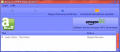 AmazonMP3 Downloader
AmazonMP3 Downloader